Nous avons tous entendu parler d'USB en direct qui permettent à l'utilisateurpour démarrer directement dans un système d'exploitation sur un PC sans avoir à l'installer, une tendance qui a attiré l'attention avec les distributions Linux. En laissant de côté la nécessité de tester une distribution Linux avec désinvolture, vous pourriez vous retrouver dans une situation où le système d'exploitation actuel de votre PC ne démarre pas, vous avez besoin d'un disque en direct pour résoudre le problème ou récupérer vos données, et votre clé USB contient tout. mais une image disque en direct. Une solution serait de mettre la main sur un autre PC, mais que faire si vous pouviez démarrer dans une distribution Linux (comme Ubuntu ou Fedora) directement à partir de votre appareil Android rooté? DriveDroid vous permet de faire exactement cela. De plus, cet outil astucieux téléchargera la distribution de votre choix directement sur l'appareil, vous débarrassant de la nécessité d'avoir accès à un deuxième PC. Nous examinons de plus près comment fonctionne DroidDrive et ce qui le rend si spécial après le saut.
Nous ne portons pas tous une clé USB live Linux oudisque de secours autour à tout moment. Les téléphones portables, en revanche, sont une constante pour la plupart. La possibilité de démarrer dans un système d'exploitation sur votre PC à l'aide de votre téléphone Android fait de DriveDroid un excellent outil à utiliser comme disque de secours en cas d'urgence. Ce n'est pas tout; il y a quelques autres astuces que l'application apporte à la table.

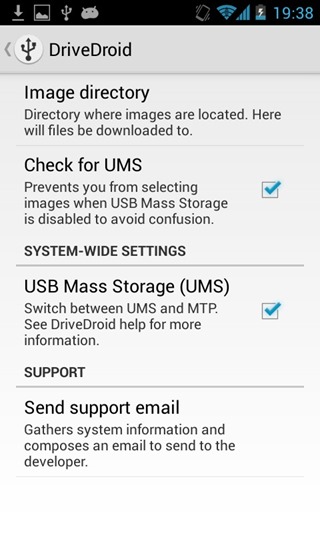
Avant de commencer à utiliser l'application, assurez-vous que lel'appareil est configuré pour utiliser le mode UMS lorsqu'il est connecté au PC car l'application émule un lecteur USB, donc l'utilisation du mode MTP pour se connecter au PC au démarrage ne fonctionnera pas. Vous pouvez configurer tout cela dans le menu "Préférences". Cependant, si cela ne fonctionne pas, il existe de nombreuses applications dans le Play Store qui peuvent activer le mode MSC sur votre appareil s'il a été désactivé par défaut en faveur de MTP.
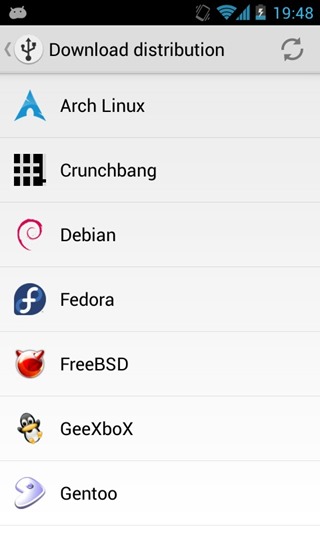
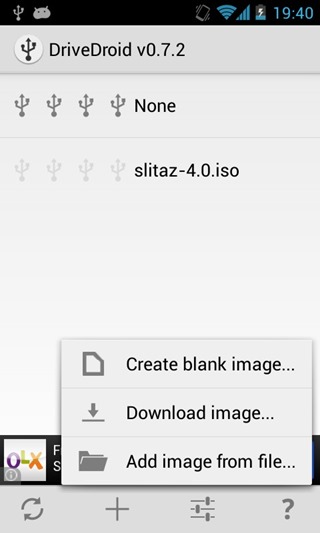
Pour télécharger une image directement sur votre appareil, appuyez surle signe «Plus» et appuyez sur «Télécharger l'image» pour afficher une liste des distributions Linux disponibles. Vous trouverez que la liste est assez complète; des versions les plus anciennes aux dernières versions 32 bits, 64 bits, serveur et bureau, il a tout pour plaire.
Une fois le fichier téléchargé, vous devriez le voirapparaissent sur l'écran principal des applications. Sélectionnez simplement le fichier et choisissez l'unité logique pour l'héberger sur USB. Inutile de dire que la prochaine étape consiste à connecter l'appareil au PC, à redémarrer le PC et à appeler son menu de démarrage (ou à définir la priorité de démarrage correcte à partir de son BIOS).
En plus d'émuler une clé USB en direct, DriveDroidvous pouvez également émuler une clé USB vierge, où vous pouvez spécifier non seulement la taille de la partition, mais également la table de partition. Donc, pour tous ceux qui pensaient que Windows avait été laissé de côté - étant donné qu'il ne peut pas être exécuté en direct - cette émulation USB vierge vous donne la possibilité de créer un disque USB amorçable vous permettant d'installer Windows ou tout autre système d'exploitation sur votre PC.
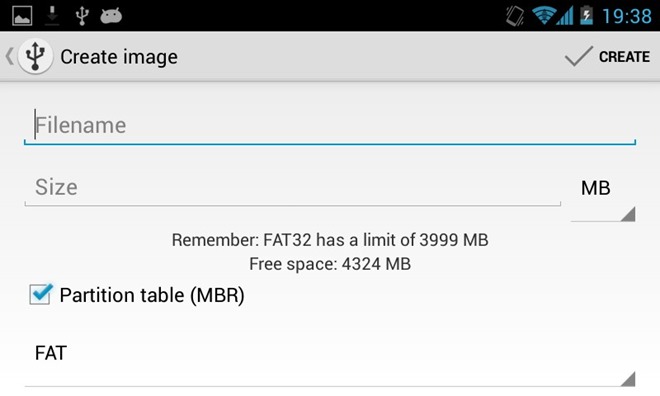
DriveDroid propose des versions gratuites et payantes disponibles sur le Play Store. La version gratuite est financée par la publicité tandis que cette dernière est sans publicité.
Télécharger DriveDroid (gratuit)
Télécharger DriveDroid (payant)













commentaires